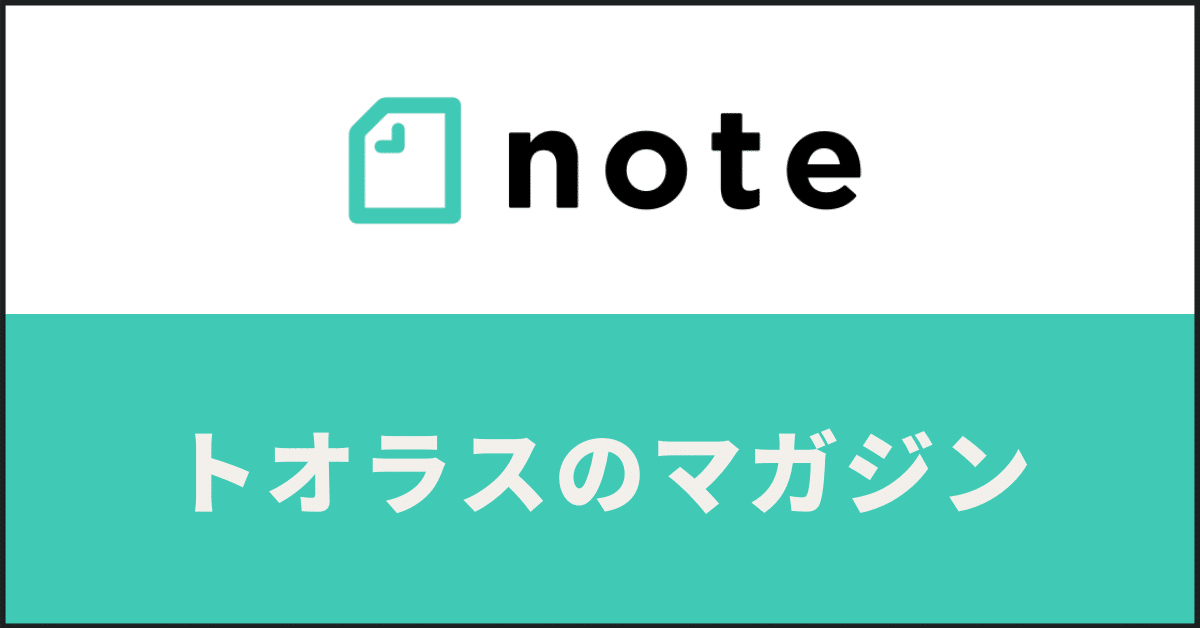- Home
- Zoomをインストールする方法(PC編)
Zoomをインストールする方法(PC編)
Zoomはアカウントがなくてもアプリをインストールしていればオンラインビデオ会議に参加できます。WebやメールでビデオチャットのURLを受け取り、アプリがインストールされた状態でそのURLをクリックすれば、それだけで参加できます。
リンクをクリックしてZoomをインストール
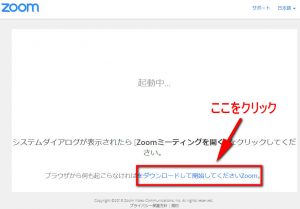
1.主催者からメール等で送られてきたリンクをクリックするとZoomのサイトへ移動し、アプリのダウンロードが自動ではじまります。はじまらなかったら「ダウンロードして開始してください」をクリックしてダウンロードを開始します。
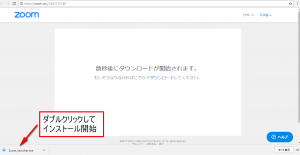
2.ダウンロードしたファイルをダブルクリックし、指示に従ってインストールしてください。
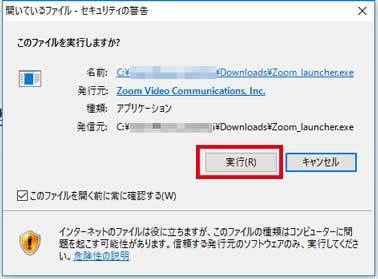
3.「実行」をクリックするとアプリのインストールが始まります。

4.ここで名前を入力します。
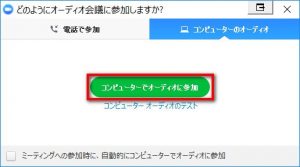
5.この表示が出たら「コンピューターでオーディオに参加」をクリックしてください。これでZoomが起動します。
【この章の他の項目はこちら】

ZOOMについて
Zoomは、アメリカの会社が作ったWeb会議システムです。 Zoom革命の田原真人は、オンライン教育プロデューサーとして、国内外の様々なオンラインツールを使ってきましたが、2015年にZoomと出会い、2016年に様々な […]

Zoom日本語クイックマニュアル(iPadユーザー用)
iPadからZoomにログインする方法について説明します。 ※iPhoneやAndroid端末でも同じ手順になります。 ログインする前に、事前にiPhoneやiPadはApp Storeから、Android端末はGoog […]

Zoom日本語クイックマニュアル (PCユーザー用)
基本操作 目次1 ルームに入室する方法2 マイクのON/OFF3 カメラのON/OFF4 名前の変更5 チャットの使い方6 ビュー(見え方)の変更7 ルームから抜ける8 最新版へのアップデート ルームに入室する方法 Zo […]

Zoomミーティングに参加する2つの方法
Zoomミーティングに招待されたときに、ブラウザから参加する方法とアプリから参加する方法の2つをご紹介します。 ブラウザからミーティングに参加する 1.パソコンのブラウザから参加するには、メールで送られてき […]

Zoomをインストールする方法(PC編)
Zoomはアカウントがなくてもアプリをインストールしていればオンラインビデオ会議に参加できます。WebやメールでビデオチャットのURLを受け取り、アプリがインストールされた状態でそのURLをクリックすれば、それだけで参加 […]

Zoom iPadアプリからミーティングに参加する
Zoom iPadアプリからミーティングに参加する方法をご紹介いたします。 1.インストールしたZoomアプリをタップし、起動します。 2.「ミーティングに参加」というボタンを押します。 3. […]

Zoom iPadアプリでミーティングを開始する
Zoom iPadアプリでミーティングを開始する方法を説明します。 1.インストールしたZoomアプリをタップし、起動します。 2.「サインイン」を押します。 3.「メールアドレス」と「パスワード」を入力して「サインイン […]

Zoom iPadアプリミーティング画面の操作方法
Zoom iPadアプリミーティング画面の操作方法の説明をします。 ① 会議を退出 タップすると、ミーティングから退出します。 ② カメラの切り替え ビデオに使うカメラをインカメラか背面カメラかどちらにするか切り替えます […]

iPadのZoom会議から退出する方法
会議を退出する方法を説明します。 1.ミーティング画面左上の「会議を退出」をタップします。 2. 確認メッセージが表示されるので、「会議を退出」をタップします。 【このページの関連項目はこちら […]

ZoomのiPadアプリをインストールする
ZoomのiPadアプリをインストールする方法を説明します。 1. AppStoreを開きます。 2. 検索窓に「Zoom」と入力し、「ZOOM Cloud Meetings」を「入手」します […]

Zoom PCアプリを起動する方法
1. インストールしたZoomアプリケーションをダブルクリックします。 パソコンの環境設定により、ショートカットが表示される場所が異なります。デスクトップ上にショートカットアイコンがない場合は […]

Zoom PCアプリからミーティングに参加する
【PCのZoom専用アプリからミーティングに参加する方法をお伝えします】 1. 「参加」ボタンを押します。 2. 表示された小画面に会議IDを入力し、 […]

Zoom PCアプリの画面
【PCのZoom専用アプリの画面の説明】 ①ビデオありで開始 主催者として即時ミーティングを開始します。(画像あり) ②ビデオなしで開始 主催者として即時ミーティングを開始します。(画像なし) ③参加 参加 […]
|
Zoomについて、もっと学びたい方へ
Zoomの使い方について、もっと詳しく知りたい人は、Zoom革命がこれまでに行ってきたセミナー動画で詳しく学ぶことができます。
リアルの会場とオンライン参加者をZoomで繋ぐハイブリッドセッションや、オンライン講座の開き方を動画で学びたい方はこちら。
Zoom活用についての個別のご相談は、こちらから承ります。
Zoom活用を実践するオンラインサロンに参加できます。(1ヶ月の無料入会制度がありますので、気軽にお試し下さい。)